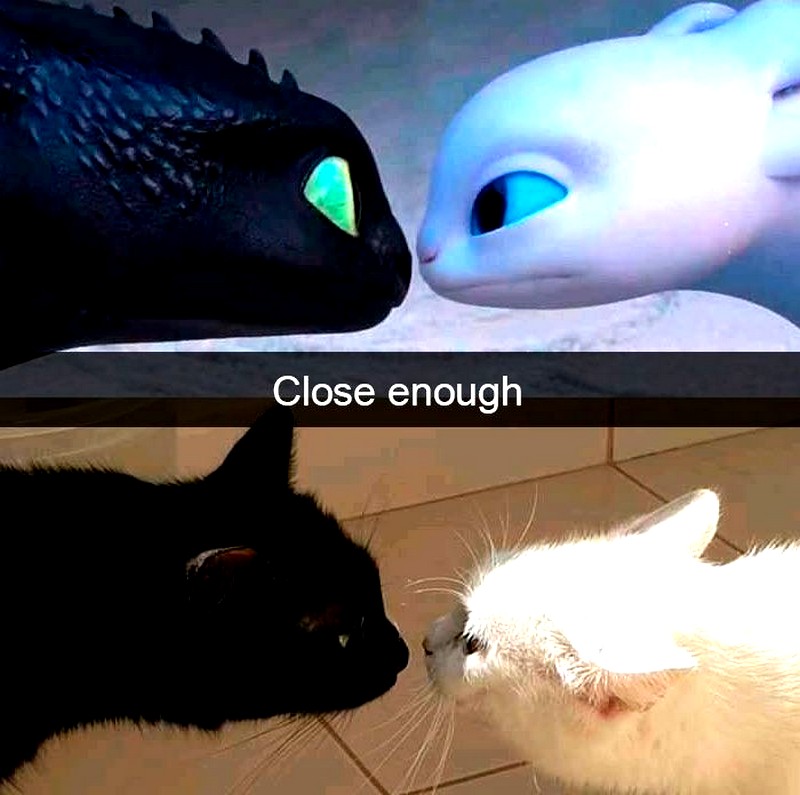Техподдержка родительских компьютеров — занятие не самое приятное и не самое простое. Особенно, если ваши родители не знают, с какой стороны подходить к этому чуду техники. Поэтому он уже лет сто как не обновлялся, а теперь просто забрасывает их непонятными и временами пугающими сообщениями и просьбами.
Родитель нуждается в хорошей обработке, а его компьютер — в полной переустановке системы. Если же родитель попался пугливый и всеми силами сопротивляющийся всему новому, можно попробовать начать обновление компьютера втихаря. А после этого, гляди, и сам родитель проапгрейтится.
Может кто-то упрекнет нас в нашем благородном порыве сделать все тихонько и в тайне от родителей. Все-таки это их компьютер, и их голова, и что с ними делать — решать только им. Но скажу вам по собственному опыту, работать техподдержкой у родителей, которые находятся в тысячах км от тебя и при этом абсолютно не разбираются в компьютерах — очень сложно и небезопасно для нервной системы. Если программу можно переустановить, то наши нервные клетки так делать пока не научились. Поэтому в каждый приезд мамы домой я стараюсь облегчить свою участь и постепенно перевожу ее на те программы, которыми пользуюсь сама. Так мне будет гораздо проще объяснить, что нажимать и где оно находится даже на таком большом расстоянии (и даже на итальянском языке) без маминых истерик и запивания их валерьянкой.
Итак, хотите перевести своих родителей на другой браузер и сделать это так, что они этого даже не заметят? Все довольно просто. Какой именно браузер выбрать для этого — решать вам. Google Chrome обновляется практически незаметно, Firefox в обновлениях близок к IE и родители могут вообще не заметить разницы.
Меняем картинку ярлыка
Самое первое, что вы должны сделать, — изменить внешний вид иконки нового браузера. Устанавливаете, как всегда, иконку нового браузера на рабочем столе и меняете его имя на "Internet Explorer". Для того, чтобы изменить картинку, кликаете на значке правой копкой мышки, выбираете Properties, вкладка Shortcut и нажимаете "Change Icon". Затем кликаете на Browse и переходите к C:\Program Files\Internet Explorer и берете значок IE оттуда.
Импортируем их закладки
Следующий шаг — переносим закладки, если таковые имеются. Если вы установили Firefox, тогда ваш путь: Bookmarks — Show All Bookmarks, а далее переходите к Import — Import from Another Browser. Если это Chrome, тогда кликаете на значок с гаечным ключом и идете в Bookmarks — Import Bookmarks and Settings.
Делаем интерфейс нового браузера по виду как можно ближе к IE
Теперь для того, чтобы полностью замести следы вашей хитрости, осталось сделать интерфейс нового-старого браузера максимально похожим на Internet Explorer. Лучше всего это получится, если вы используете Firefox. Убедитесь в том, что ваше окно поиска Google в панели инструментов Firefox открыто (щелкните правой кнопкой мышки на панели инструментов, выберите Customize и перетащите поисковое окно Google на панель инструментов). Пока вы находитесь в меню настройки, перетащите кнопку перезагрузки назад левее адресной строки. Избавьтесь от дополнительной панели в нижней части.
Также очень рекомендуется избавиться от яркой оранжевой кнопки Firefox. Для этого кликните правой кнопкой мышки на кнопке, выберите Options — Menu Bar для того, чтобы меню было видно постоянно. Покажите панель закладок (они будут как бы все время в быстром доступе), установите тему BlueSky или Neofox — все готово. Теперь вы можете вручать своим родителям новую версию их старого доброго Internet Explorer.
Если после всего сделанного родители начнут задавать вопросы о том, куда делись все уведомления, к которым они так привыкли. Можете сказать, что пока вы производили генеральную уборку на их компьютере, браузер обновился до самой последней версии и теперь он будет работать немного по-другому.